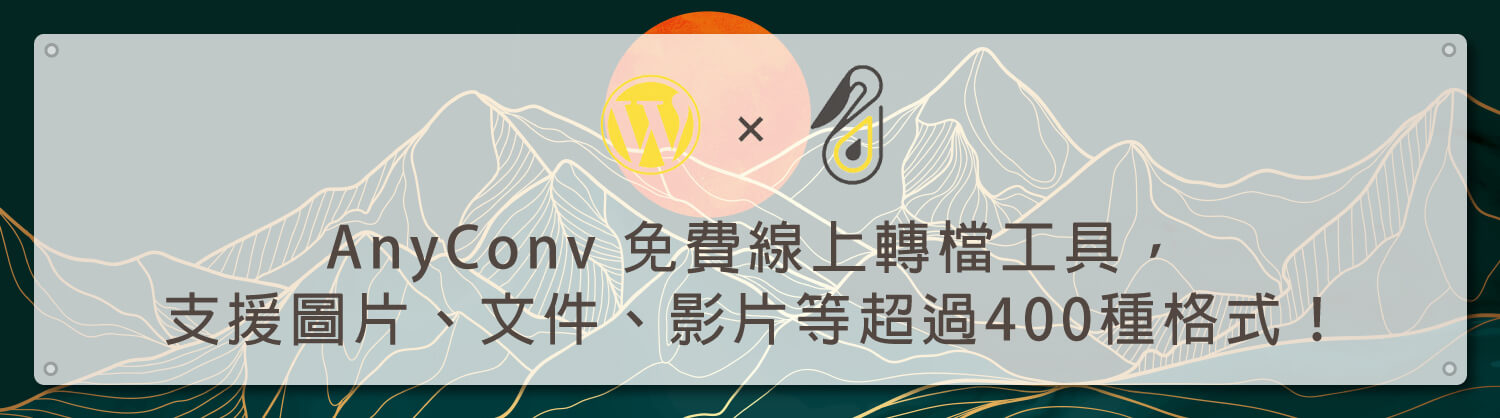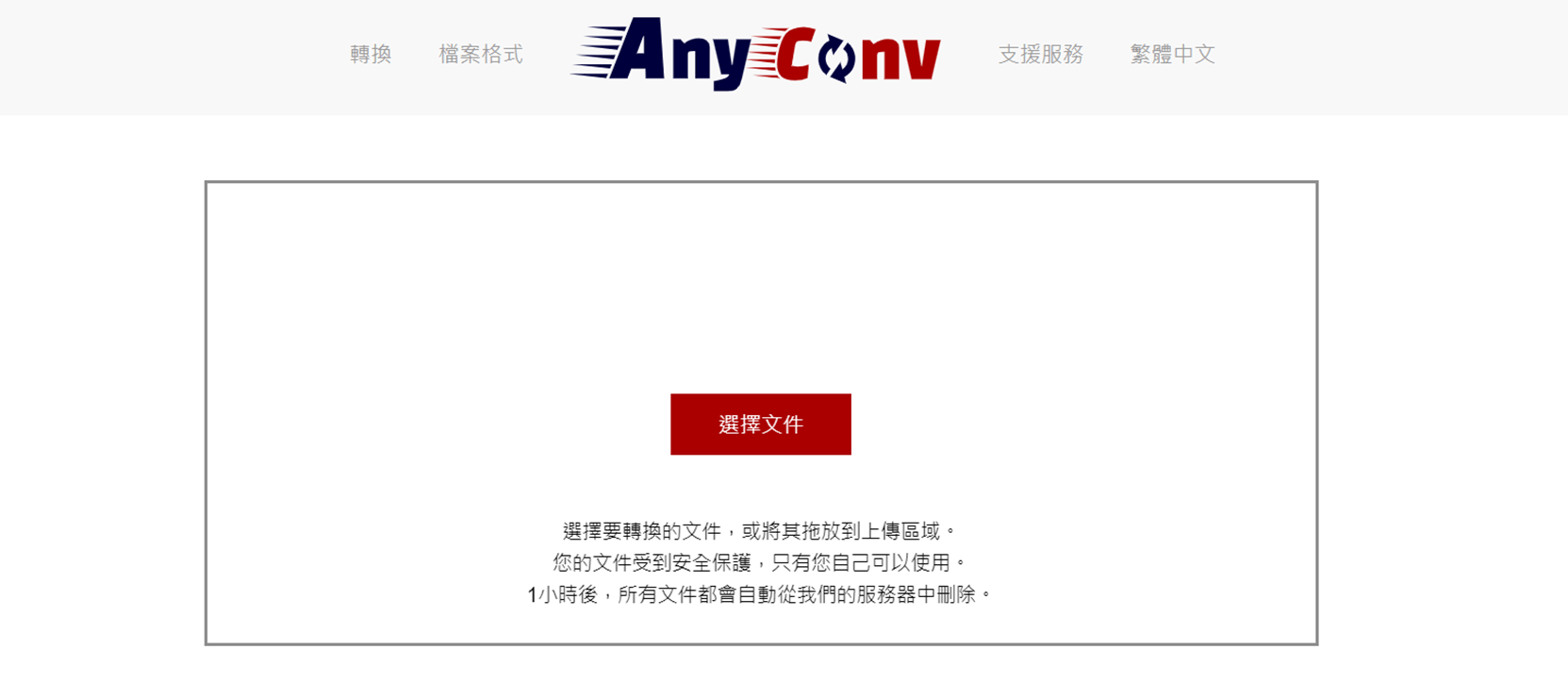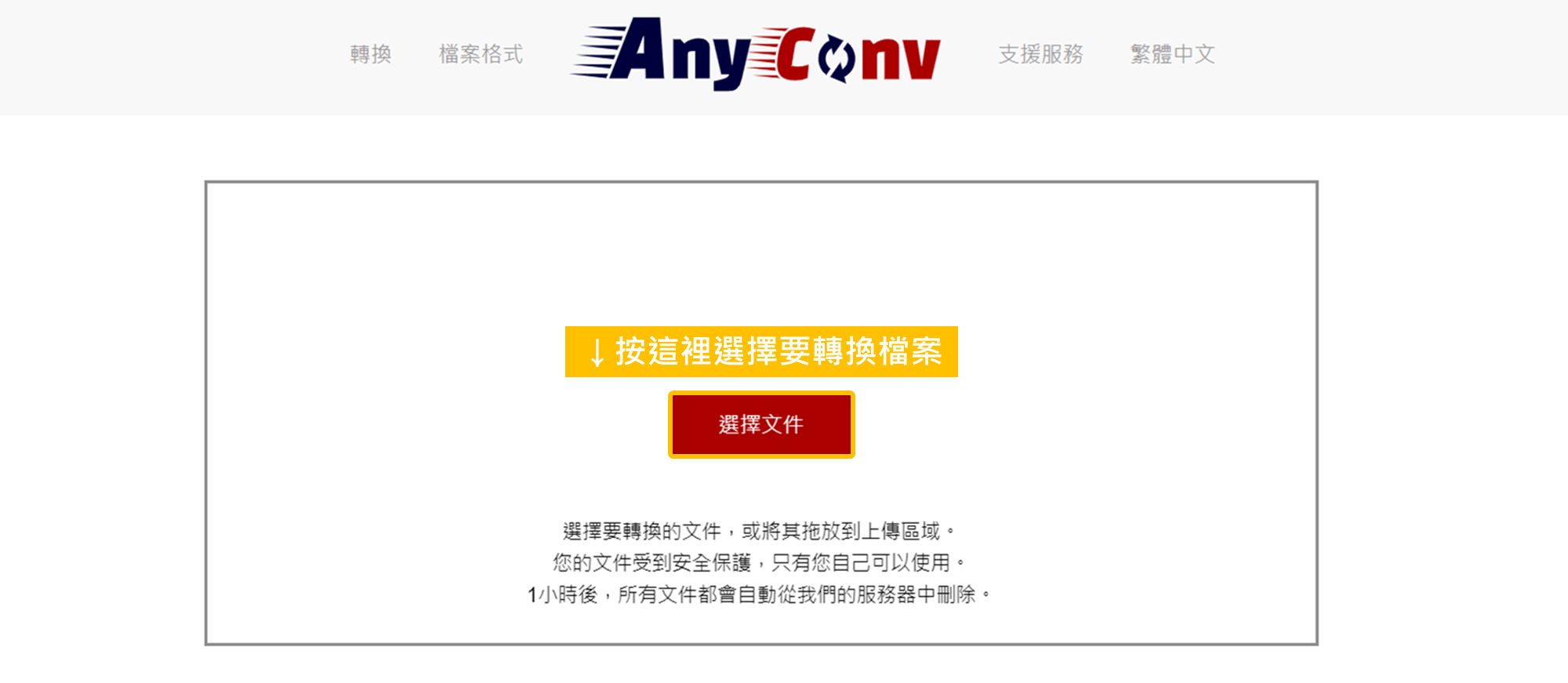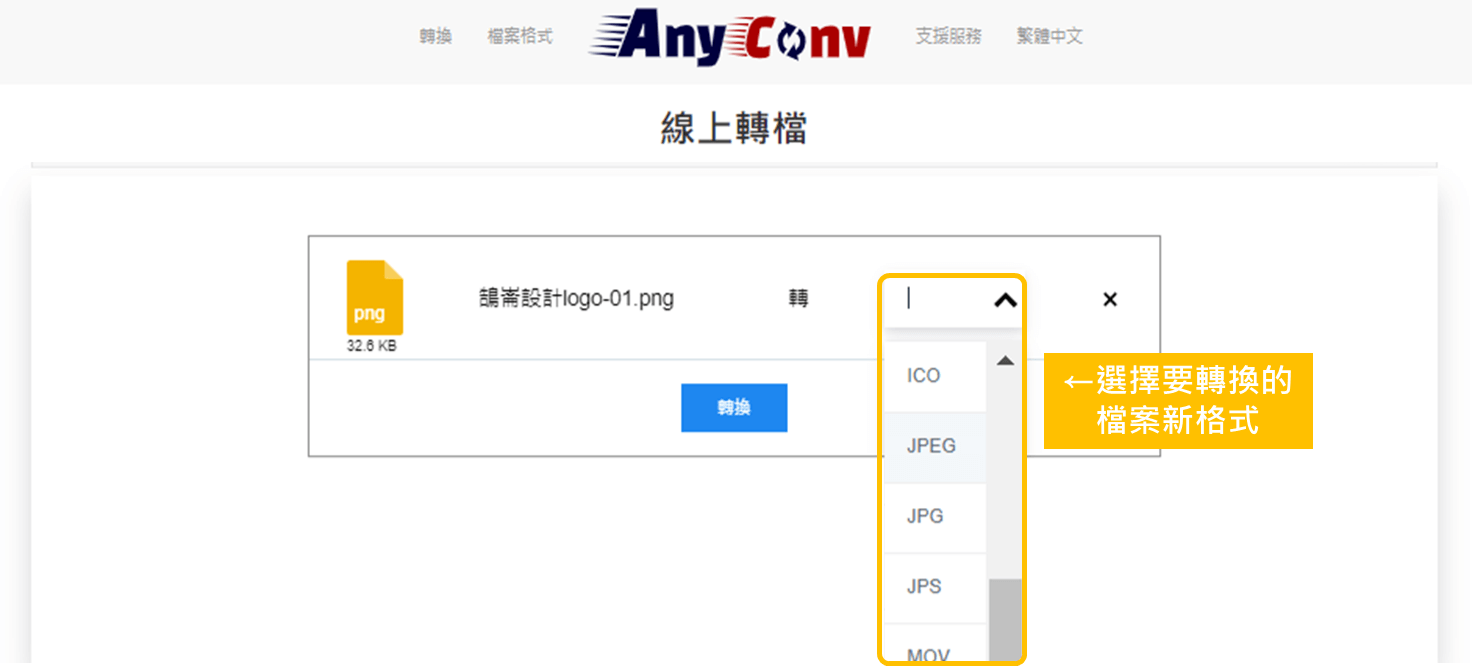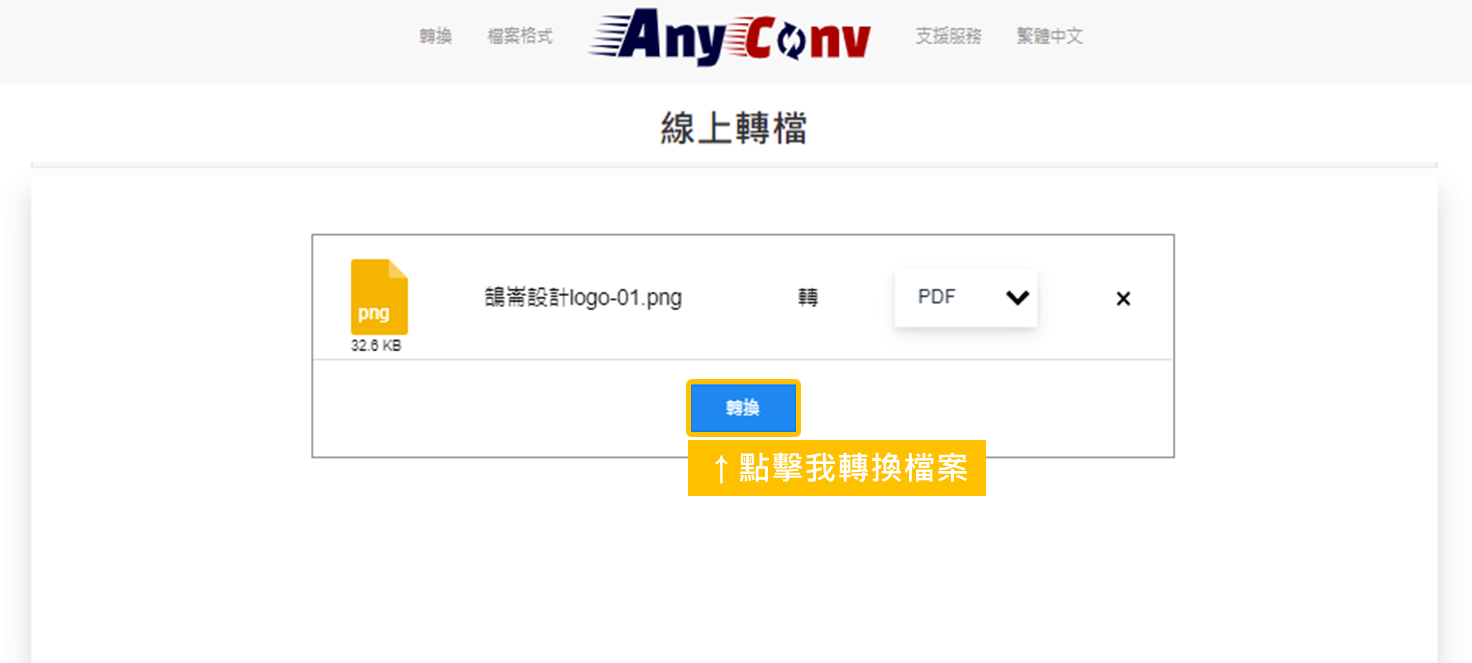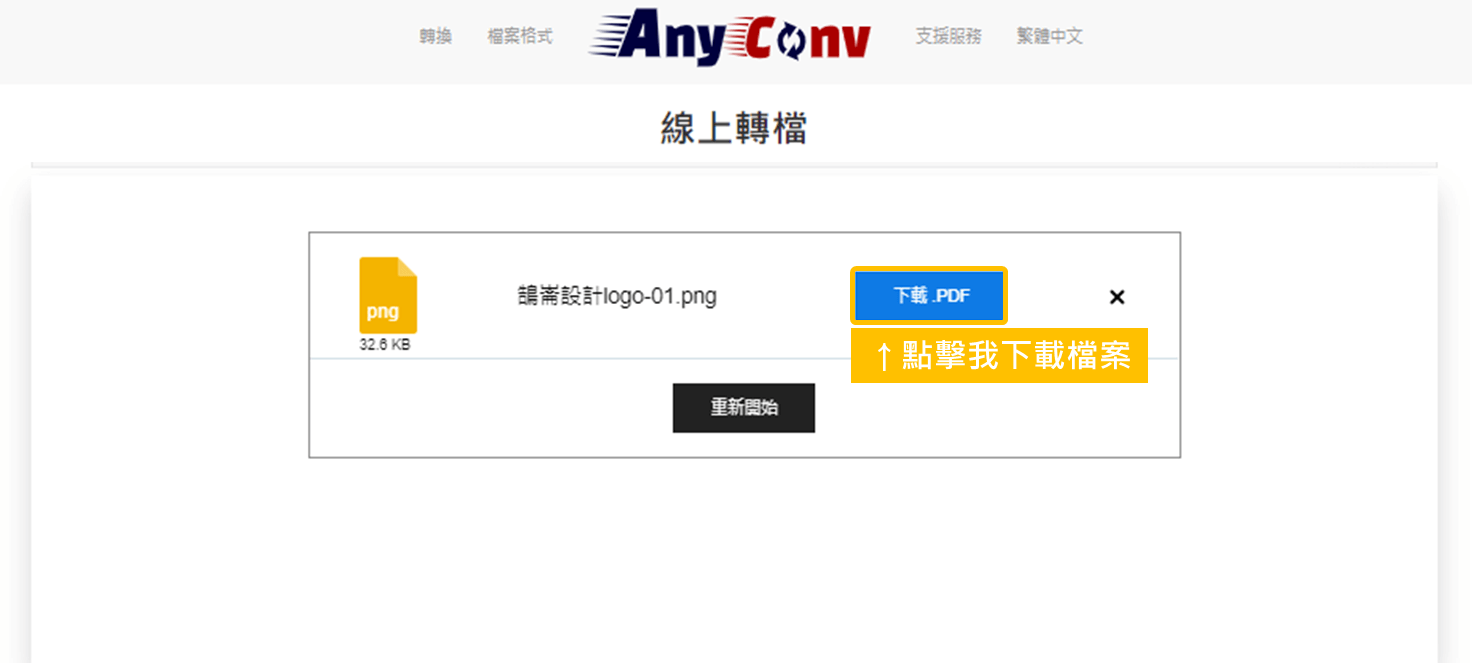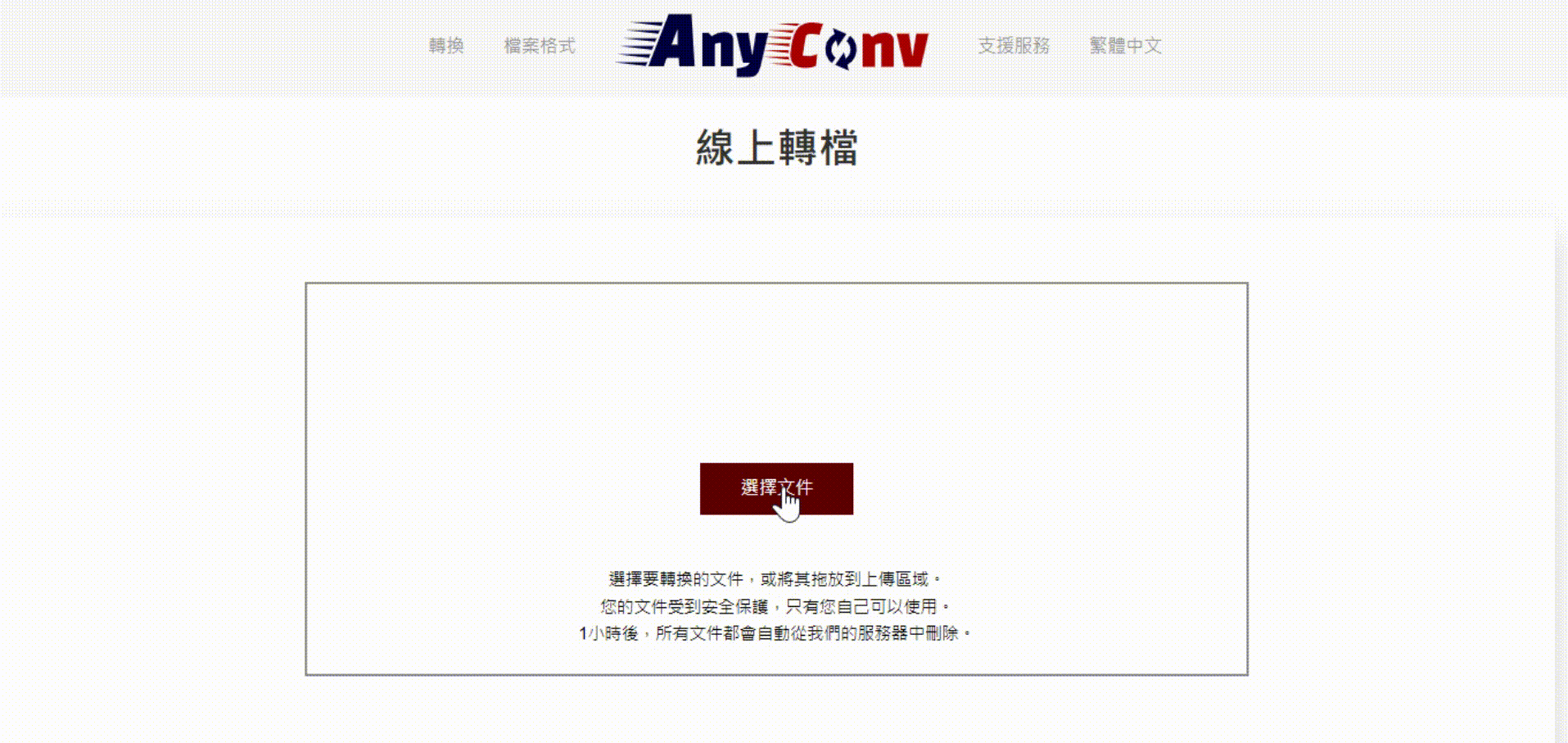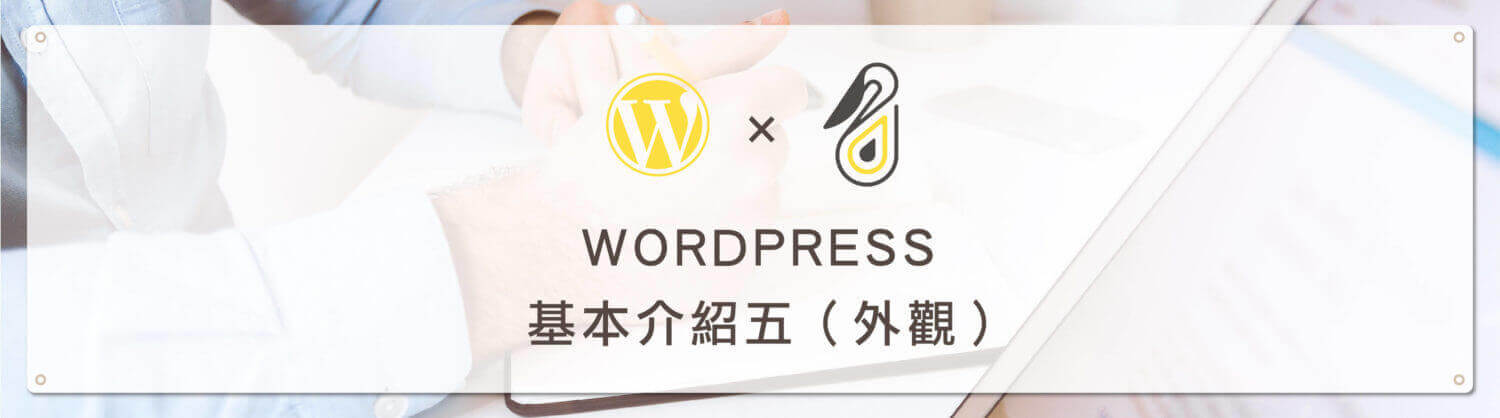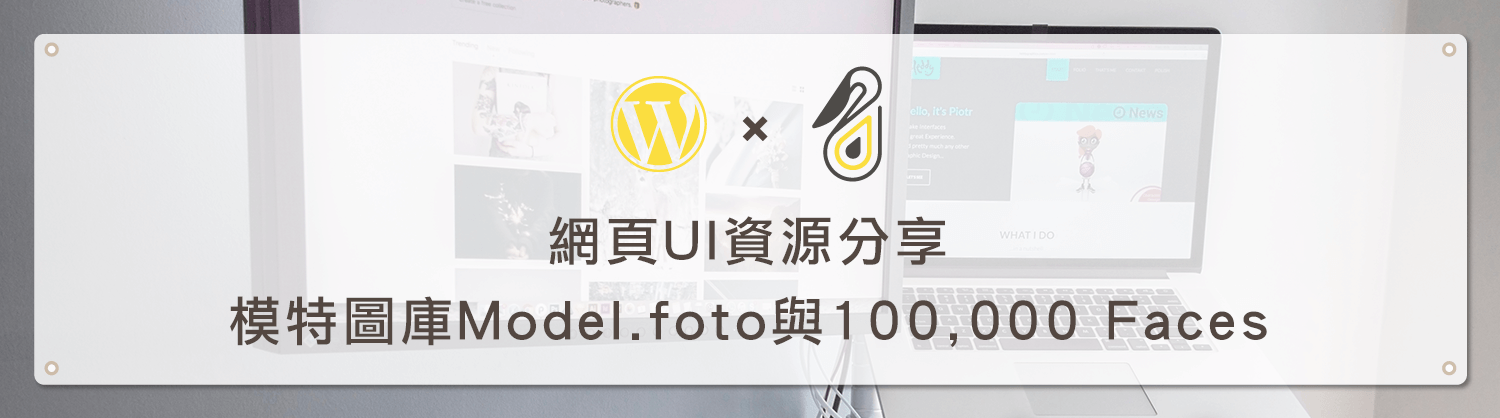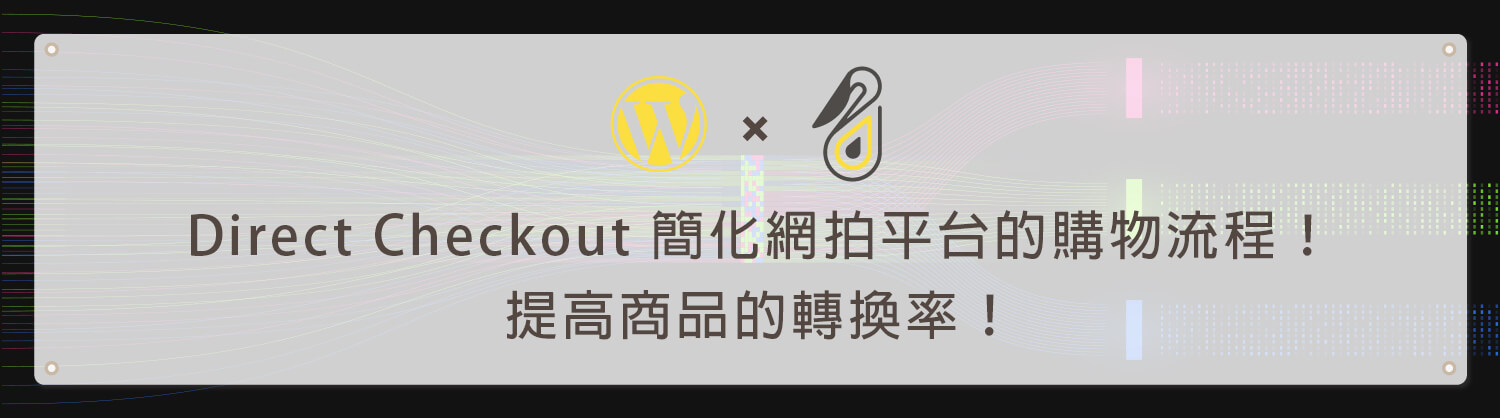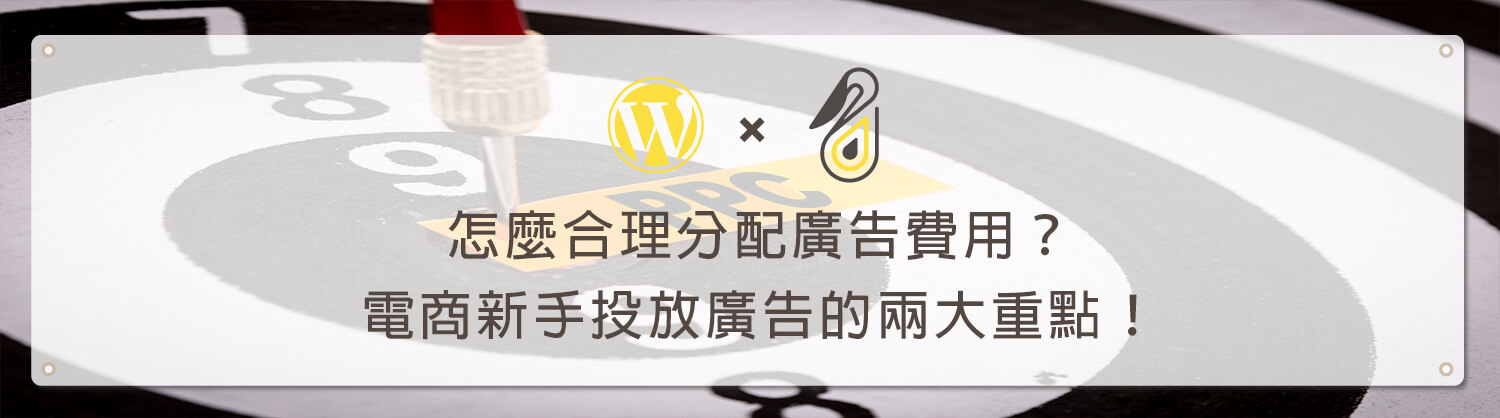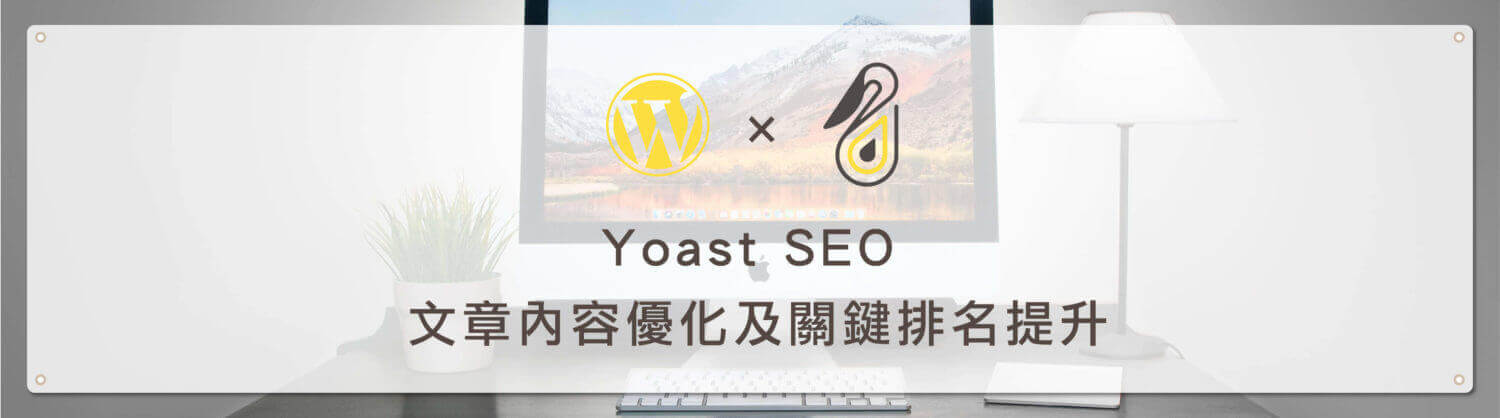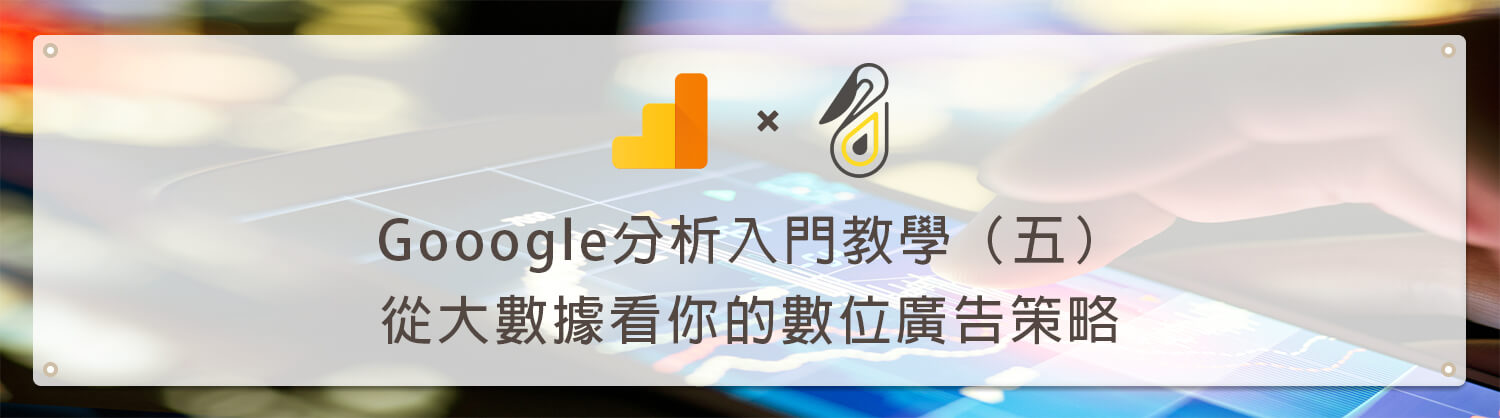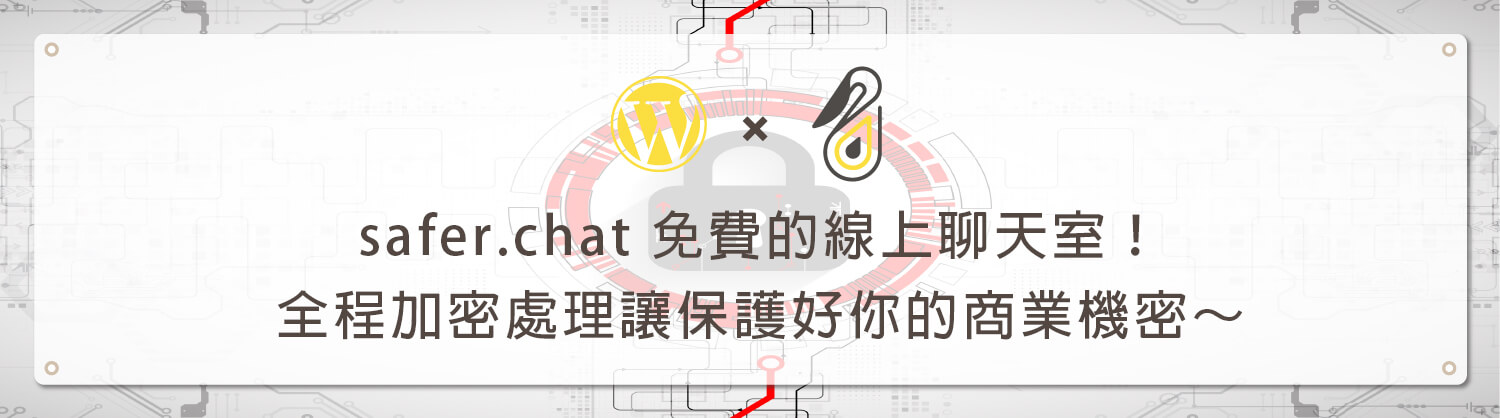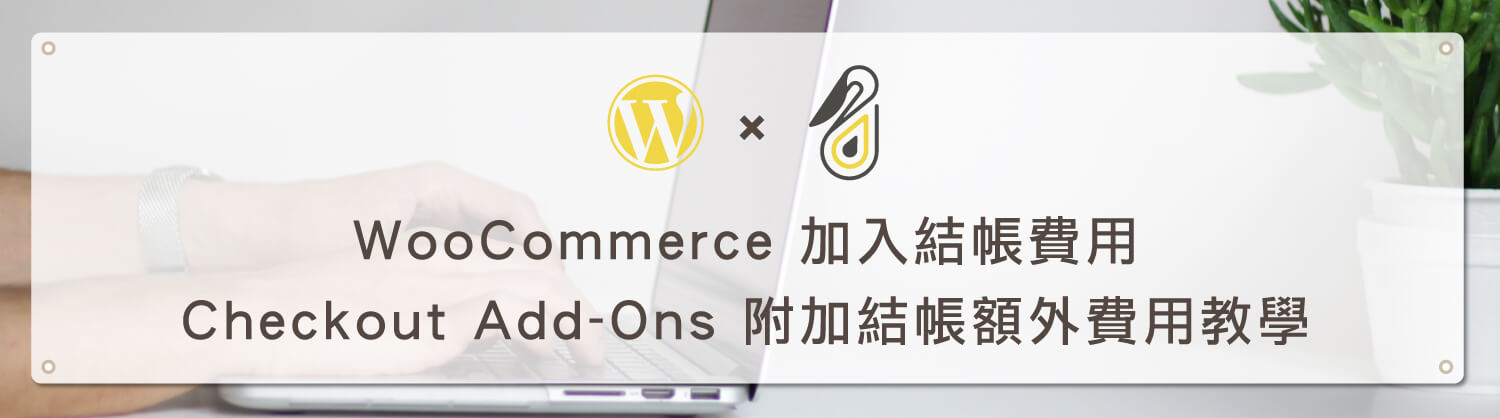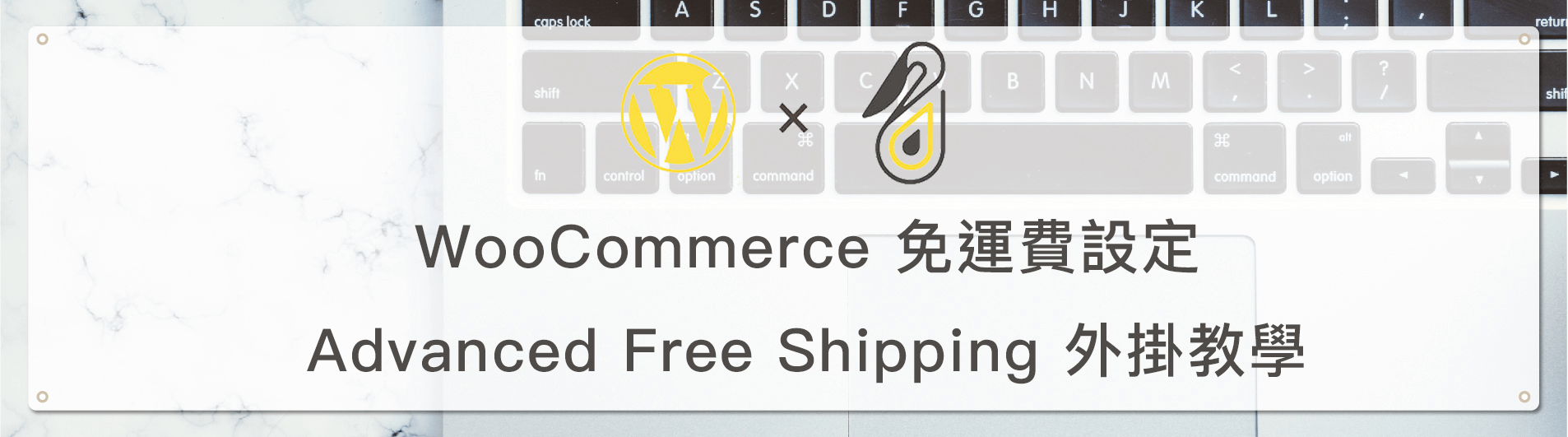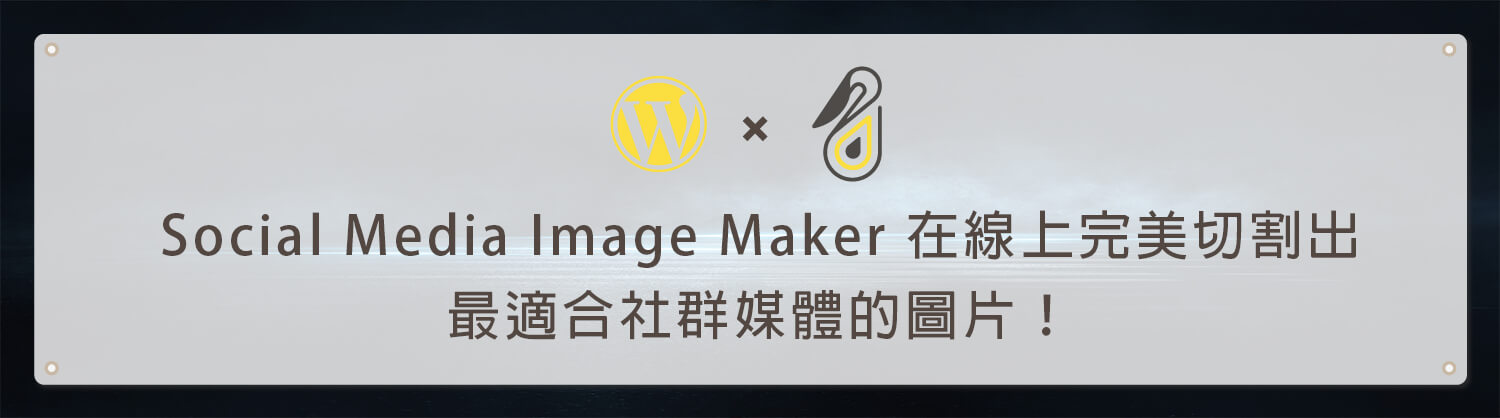歡迎回到鵠學苑 — WordPress 網頁設計超詳細攻略。相信大家一定碰過需要將檔案轉換的情況,比如MP3轉WAV、MP4轉GIF、PDF轉JPG等。我們之前有介紹過「CDKM 免費線上轉檔工具,三步驟快速轉換!支援文件、圖像、影音格式!」,而這次我們要來介紹另一個好用的轉檔工具—— AnyConv 。 AnyConv 是一個免費線上轉檔工具,不需要安裝程式, AnyConv 可以直接在網頁瀏覽器中運行。接下來就跟著鵠學苑的腳步,讓我們開始學習吧!
AnyConv 官方網站
https://anyconv.com/tw/
AnyConv 是什麼
AnyConv 是一個免費的線上檔案轉檔工具,不需要安裝軟體、程式,就可以直接在網頁瀏覽器中運行, AnyConv 支援文件檔案、圖片、音頻、影片甚至是電子書等超過400種檔案格式。在安全方面大家也不用擔心, AnyConv 會在檔案轉換完成後的一小時,消除我們上傳的文件,保有檔案的隱私性。
※ AnyConv 上主要的幾種檔案類型與轉換格式:
- 圖像檔案(Image):JPG、PNG、GIF、HEIC、SVG
- 文件檔案(Document):PDF、DOC、DOCX、XLS、CSV
- 音頻檔案(Audio):MP3、WAV、M4A、OGG、FLAC
- 影片檔案(Video):MP4、MOV、MKV、AVI、FLV
- 電子書(EBOOK):EPUB、MOBI、DJVU、AZW3、CBR
- 壓縮檔案(Archive):ZIP、RAR、7Z、TAR、CBZ
- 字型(Font):OTF、TTF、WOFF、DFONT、EOT
- 電腦輔助設計(CAD):DWG、DXF、DWF、DGN、SCAD
- 多邊形網格(MESH):OBJ、STL、FBX、DAE、3DS
(上面只是主要的幾種檔案格式,網站中還有許多支援格式)
AnyConv 使用教學
點擊上方的網址就可以進入 AnyConv 官方網站囉~接下來就跟著下方學習,了解 AnyConv 如何使用吧!
第一步:點擊「選擇文件」按鍵,選擇要轉換的檔案。
點擊「選擇文件」按鍵,選擇使用裝置上需要轉換格式的文件檔案,那 AnyConv 每小時最多只能轉換60個文件。 文件大小限制為100 MB 。
第二步:點擊右邊的「V」選擇希望轉換成的檔案新格式。
選擇好需要轉換格式的文件檔案後,在右邊的「V」中選擇希望轉換成的檔案新格式,這時候就能看到 AnyConv 提供的多種轉檔格式。
第三步:點擊「轉換」開始轉換檔案。
根據上一個步驟選擇好要轉換的新檔案格式之後,點擊下方的「轉換」按鍵,就會進行檔案的上傳然後轉換,不用很久就能轉換好。
第四步:點擊「下載」下載轉換好的新檔案。
最後一個步驟就是點擊右邊的「下載」按鍵,將轉換好的新檔案下載下來保存。
下方是 AnyConv 的四步驟使用教學的示範圖檔~我沒有快轉,轉換的速度超乎預料的快速。
oDownloader 幫助你免費轉檔YouTube、FB 和 IG 影片
https://www.design-hu.com.tw/webmaster-tools/odownloader.html
FreeGifMaker 免安裝的線上產生器 – 將 YouTube 影片轉 GIF 動態圖
https://www.design-hu.com.tw/webmaster-tools/free-gif-maker.html
結語
AnyConv 支援超過400種檔案格式,而且轉換檔案的速度又相當的快速,除此之外也會定時刪除上傳的檔案文件,不用擔心隱私會受到侵害,只有一點需要注意就是檔案不能超過100MB,下次有轉換檔案的需求的時候,就來試試看 AnyConv 吧!那今天的教學就到這裡告一段落了,不要忘記點擊 訂閱鵠學苑電子報 ,確保收到最新 WordPress 教學文章,如果有 網頁設計 相關需求,或者想了解最新網站知識,也可以到 鵠崙設計 做線上免費諮詢喔!我們下次的教學見~
架站資源相關文章:
網站資訊文章推薦
數位廣告是什麼?跟傳統廣告有什麼區別?告訴你該使用哪種!
行銷4P到7P到底多了什麼?擬定行銷策略前你必須知道!
什麼是口碑行銷(WOMM)?七大關鍵因素打造品牌忠誠度!